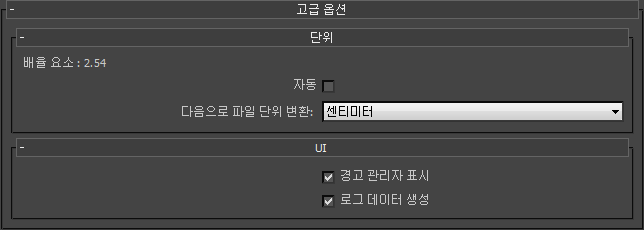
고급 옵션 롤아웃
일반 설정 및 가져오기 프로세스를 사용자화하려면 고급 옵션 롤아웃을 사용합니다.
단위
단위 옵션을 사용하면 플러그인에서 사용하는 변환 요소(배율 조정 값)를 보고 변환 단위를 수정할 수 있습니다.
- 배율 요소
-
플러그인에서 들어오는 전체 장면에 적용하는 변환 값이나 배율 요소를 표시합니다.
플러그인에서는 호스트 응용 프로그램에 사용된 단위와 가져온 파일에 사용된 단위를 비교하여 배율 요소 값을 결정합니다. 그런 다음 호스트 응용 프로그램의 시스템 단위에 맞는 단위 변환을 제안합니다. 표시되는 배율 요소는 이 계산의 결과입니다.
이 옵션은 항상 활성화되어 있지만 파일 단위가 시스템 단위와 일치하는 경우에는 플러그인에서 배율 변환을 적용할 필요가 없으며, 어떠한 변환도 적용되지 않습니다. 이 경우 표시되는 배율 요소는 1.0입니다. 특히 Revit에서 3ds Max로의 작업 흐름에서 단위가 일치하면 가져오기 속도와 성능을 향상시킬 수 있습니다.
주: 다음으로 파일 단위 변환 옵션을 변경하는 경우 들어오는 데이터에 적용되는 배율 요소 값을 수정할 수 있습니다.잘못된 배율 조정이나 불필요한 배율 조정 문제에 대한 자세한 내용은 3ds Max에서 장면 배율이 다르게 조정되는 이유를 참조하십시오. - 자동
-
3ds Max FBX plug-in에서 수신 파일의 단위를 자동으로 식별하고 설정하고 변환하여 호스트 응용 프로그램의 단위에 맞추려면 자동 옵션을 활성화합니다.
자동 옵션을 활성화하면 다음으로 파일 단위 변환 옵션이 비활성화되지만 확인된 단위 및 배율 요소는 표시됩니다. 자동 옵션을 비활성화하면 다음으로 파일 단위 변환 옵션을 사용할 수 있습니다.
자동 옵션을 활성화하고 파일 단위가 시스템 단위와 일치하는 경우 배율 변환을 수행할 필요가 없으며 플러그인에서 변환을 적용하지 않습니다. 이 경우 표시되는 배율 요소는 1.0입니다.
주: 이러한 변환은 들어오는 데이터에만 영향을 줍니다. 따라서 3ds Max의 시스템 단위 설정은 변경되지 않습니다. - 다음으로 파일 단위 변환:
-
자동 옵션을 비활성화하는 경우 다음으로 파일 단위 변환 메뉴를 사용하여 파일을 변환하는 데 사용할 단위를 선택할 수 있습니다. 파일을 변환할 단위를 지정하려면 이 메뉴를 사용합니다. 이 설정을 수정하면 들어오는 데이터에 적용된 배율 요소 값에 직접 영향을 줍니다.
플러그인은 3ds Max의 시스템 단위 설정 대화상자에 있는 시스템 단위 배율 조정을 확인하여 기본 단위를 결정합니다. 잘못된 배율 조정이나 불필요한 배율 조정 문제에 대한 자세한 내용은 3ds Max에서 장면 배율이 다르게 조정되는 이유를 참조하십시오.
주:기본 단위를 보려면 사용자 정의 메뉴에서 단위 설정을 선택할 때 나타나는 단위 설정 대화상자에서 시스템 단위 설정을 클릭합니다.
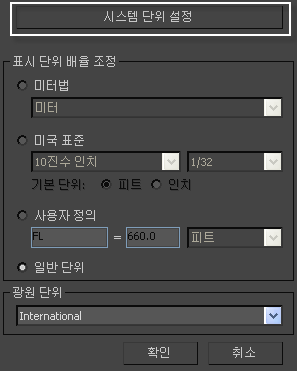
시스템 단위 설정 옵션
표시되는 배율 요소에서는 계산에 이 단위 설정을 사용합니다.
이 자동 동작을 통해 플러그인에서 단위가 고려되고 적절한 배율 조정이 기본적으로 적용됩니다.
주: 플러그인에서 장면의 배율을 조정해야 하는지 여부를 제어할 수 있도록 3ds Max 장면에서 사용하는 시스템 단위를 확인하십시오. 3ds Max에서 시스템 단위 설정에 대한 자세한 내용은3ds Max에서 장면 배율이 다르게 조정되는 이유를 참조하십시오.
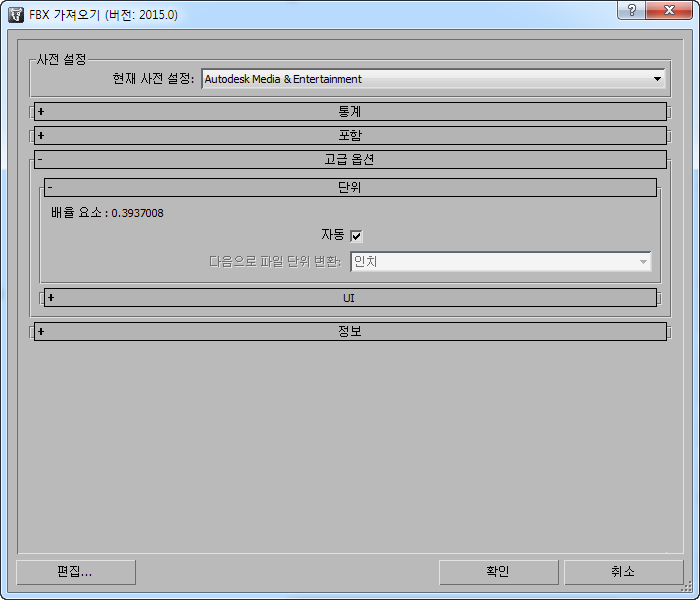
단위 롤아웃
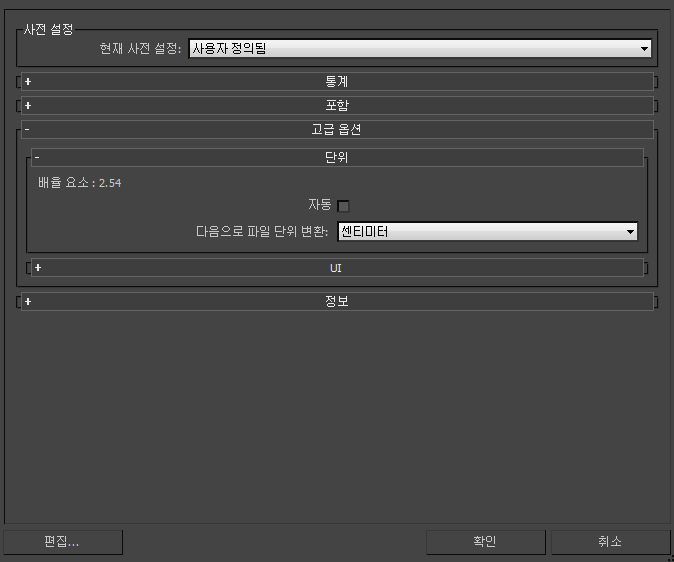
배율 요소 1.0
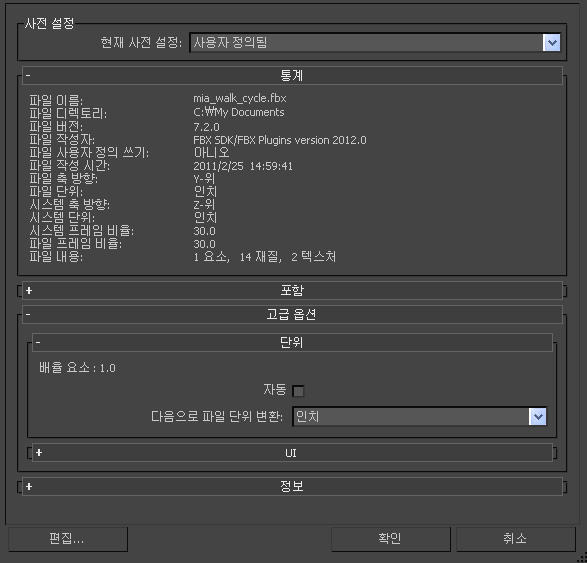
인치로 표시되는 시스템 단위
UI
이러한 옵션을 사용하면 UI 표시 옵션을 설정할 수 있습니다. 그러면 경고 관리자 및 FBX UI 창을 표시하거나 숨길 수 있습니다.
이러한 표시 옵션을 사용자 정의하여 새로운 사전 설정으로 저장하고 이 사전 설정 파일을 공유할 수 있습니다. 자세한 내용은 사전 설정 편집/저장 섹션을 참조하십시오.
- 경고 관리자 표시/숨기기
-
이 옵션을 사용하면 가져오기 프로세스 중에 나타나는 경고 및 오류 대화상자를 비활성화할 수 있습니다. 경고 관리자는 기본적으로 활성화되어 있습니다.
- 로그 데이터 생성
-
경고 및 오류 정보를 로그에 기록하지 않으려면 로그 데이터 생성 옵션을 비활성화합니다. 그러나 이 옵션을 비활성화하면 FBX 내보내기/가져오기에서 오류 및 경고와 같은 로그 데이터를 생성된 로그 파일에 쓰지 않습니다. 그러나 파일 이름과 타임 스탬프는 여전히 로그에 기록됩니다.
3ds Max FBX plug-in에서는 FBX 사전 설정을 사용하여 로그 파일을 C:₩My Documents₩3dsmax₩FBX₩Logs에 저장합니다.